Hogyan kell telepíteni a WSUS Windows Server 2018r2, konfigurálása szerverek Windows és Linux
WSUS (Windows Server Update Services) - a szerver operációs rendszer frissítések és termékek a Microsoft. A szoftver ingyenesen letölthető a Microsoft webhelyéről, illetve telepített Windows Server család. A szerver frissítése szinkronizálva van a Microsoft webhelyén, és töltse le a frissítést, ami ki lehet osztani a helyi hálózaton belül. Ez a módszer menti megjelenése forgalom és felgyorsítja a frissítés telepítése kijavítani a hibákat és biztonsági rések az operációs rendszerben. Azt is lehetővé teszi, hogy központilag kezelheti frissítések dolgozik élőhelyek és szervereket.
Nyissa meg a Server Manager
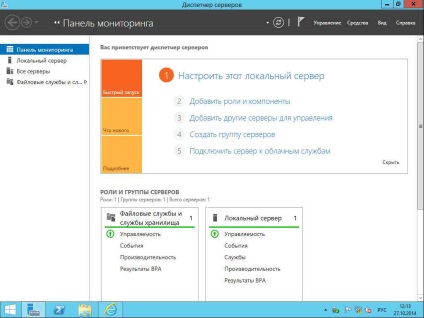
Nyomja meg a Control-felvétele szerepet vagy funkciót.

Azt olvassuk néhány hasznos információt a mester 🙂 és kattintson a Tovább gombra.
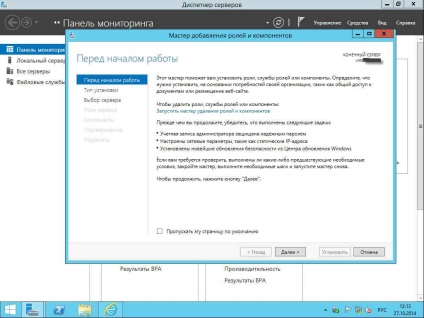
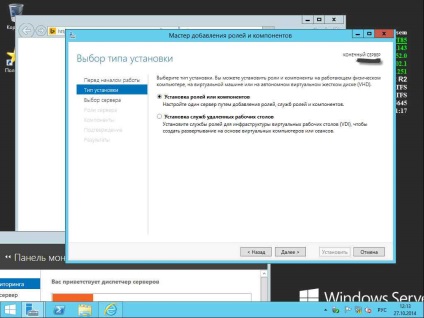
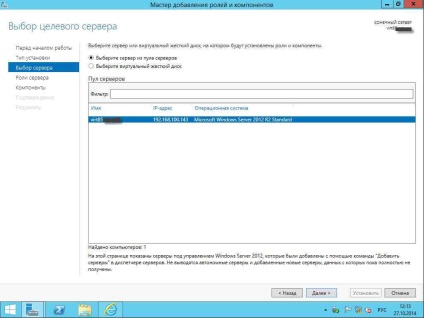
Válassza ki a Windows Server Update Service.
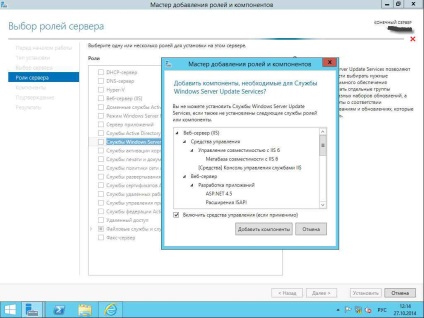
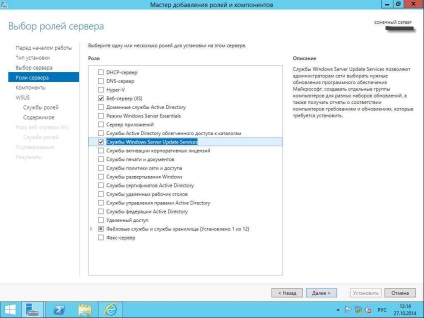
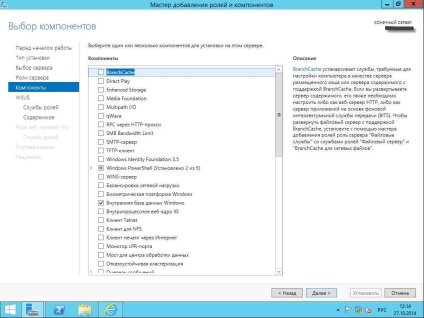
Egy kis leírás, hogy mi teszi a szolgáltatást, kattintson a Tovább gombra.
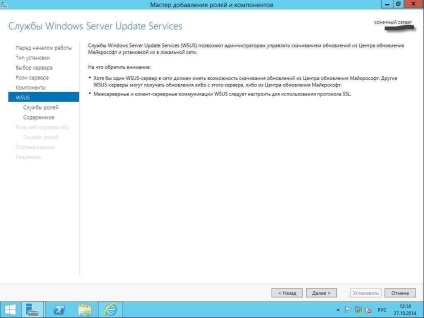
Azt hogy az első két madarat, kattintson a Tovább gombra.
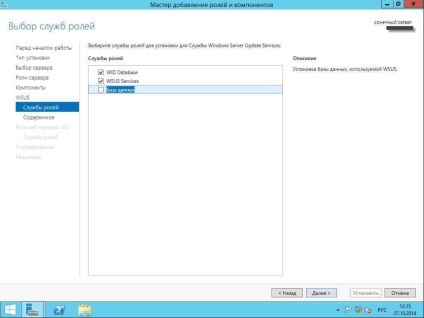
Válassza ki a könyvtárat, ahová letöltötte a frissítéseket. Azt tanácsolom, hogy kiemelje ezt külön meghajtóra 200-300GB. Kattintson a Tovább gombra.
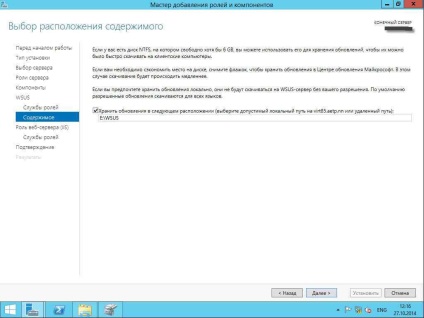
Ezután a mester fogja mutatni, milyen elem van elhelyezve az IIS szerepet.
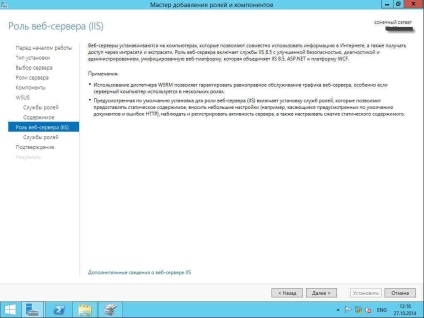
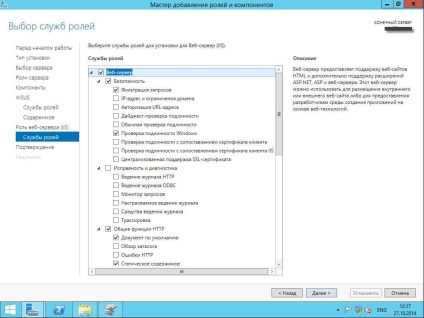
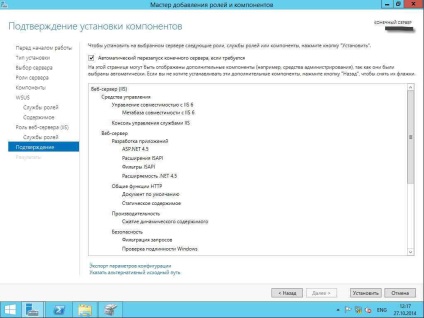
Abban az időben a telepítés folyamatát bár lehet zárni
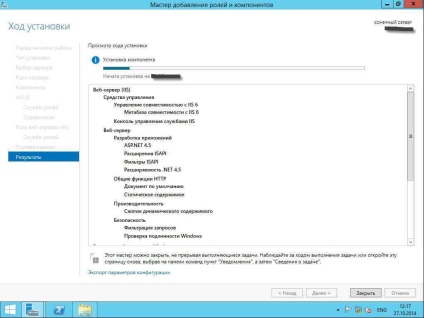
A telepítés után, akkor észre egy figyelmeztetés, hogy el kell indítani a telepítés utáni beállításokat.
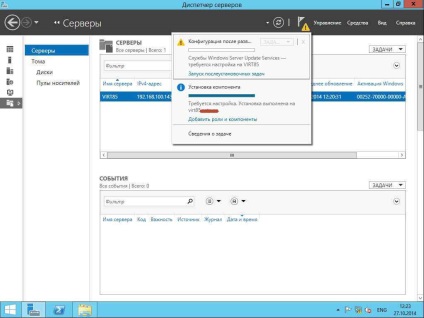
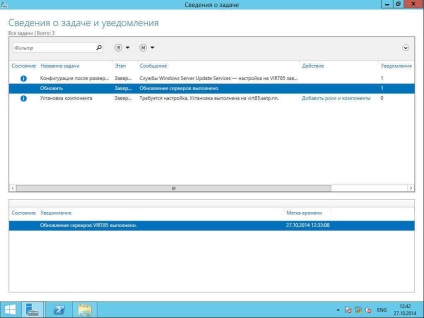
A telepítési mappát, frissítések két mappát.
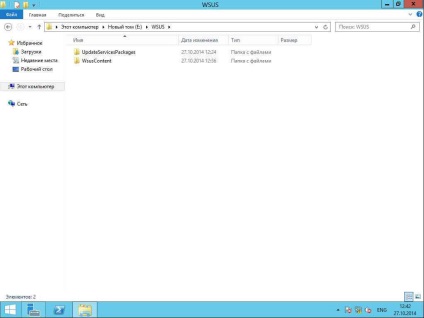
Most megy az Eszközök menüt, és válassza ahol WSUS pillanatok alatt.
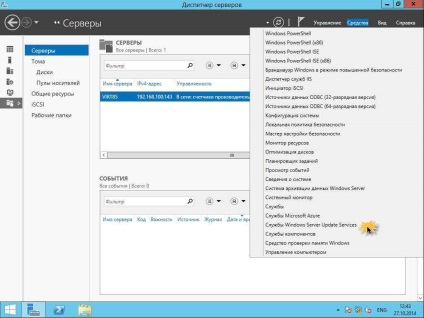
Elindul a WSUS beállításokat. Jobb klikk a.
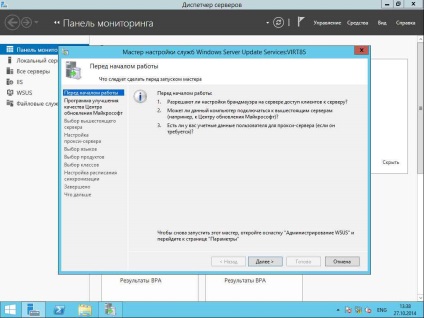
Akkor, ha részt kívánnak venni a programban, hogy javítsa a Microsoft, hogy ez a madár. Következő.
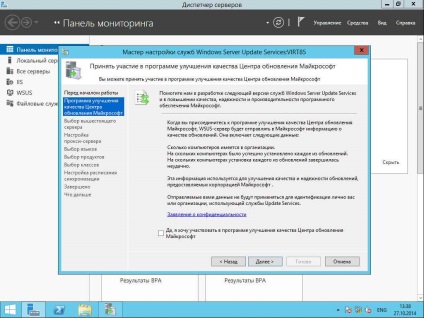
Kiválasztása, akik szinkronizálni, majd a választott vagy a Microsoft webhelyén, vagy az upstream WSUS-kiszolgáló. Válassza a Microsoft.
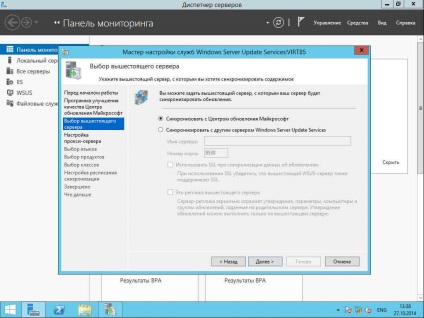
Ha a proxy nem, akkor csak kattints.
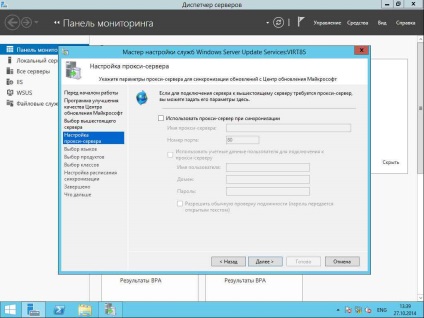
Kattintson a Start Connection.
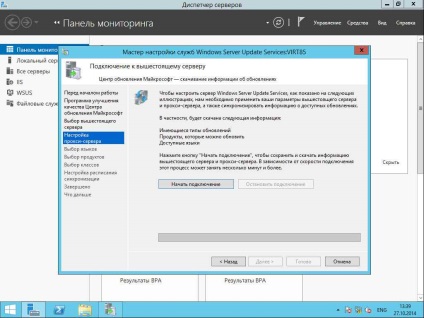
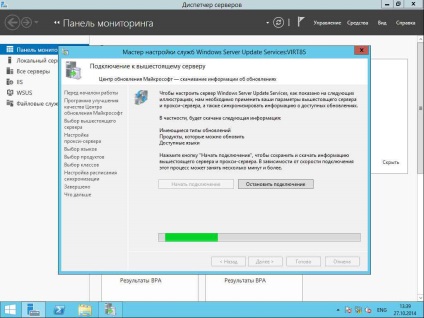
Miután csatlakozik, kattintson a Tovább gombra.
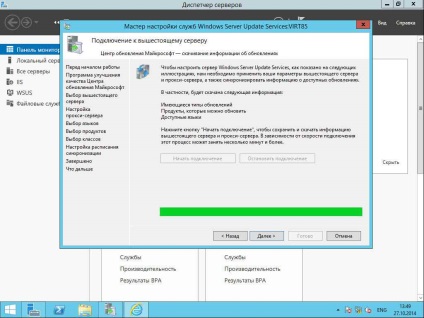
Válassza ki, melyik nyelvet frissítések letöltése
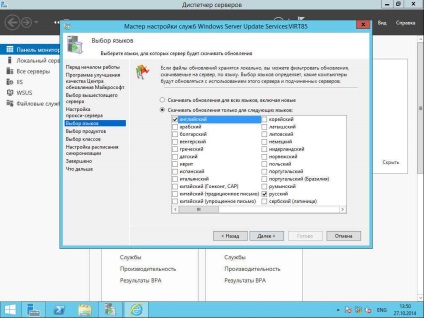
Válassza ki a kívánt termékeket.
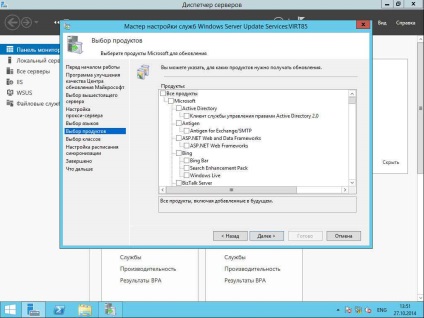
Válassza ki a frissítés besorolást. Azt tanácsolom, hogy tegye az egészet.
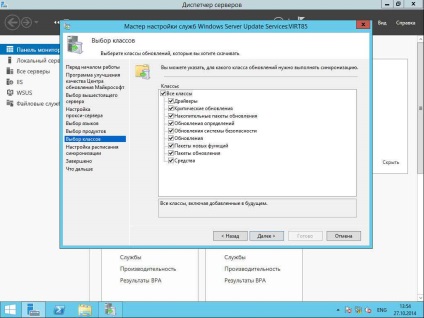
Kiválasztása szinkronizálási ütemezést.
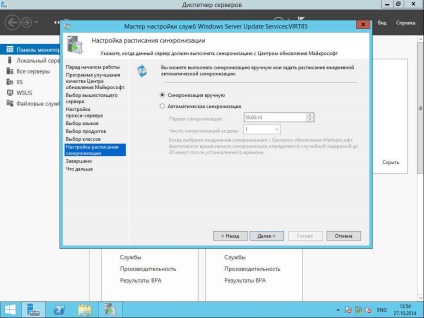
Fuss a kezdeti szinkronizálás
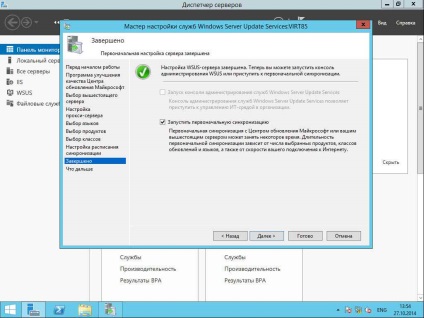
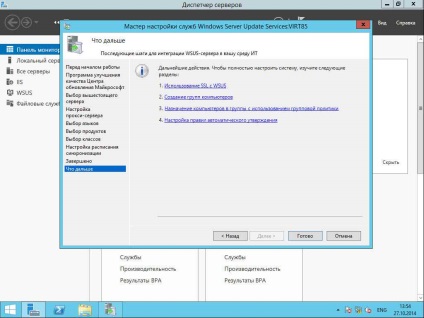
Mi megy a pillanat.
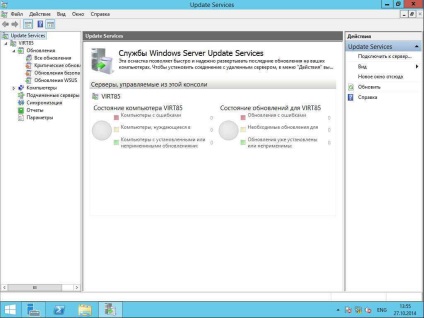
Látjuk a szinkronizálási állapotjelző sáv
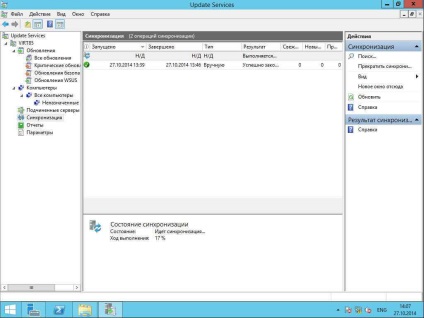
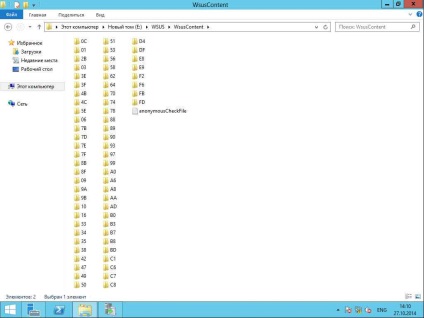
Ebben az első részben a WSUS át, hogyan kell beállítani a WSUS lesz szó a következő cikkben.